3 maneiras de recuperar a senha do iCloud
‘Eu armazenei todos os meus arquivos, fotos e mensagens importantes no meu iCloud, mas não consigo lembrar minha senha do iCloud. Alguém pode me dizer se existe um método de recuperação de senha do iCloud que eu possa tentar?’
Você se identifica com o cenário acima? É um bem comum. Hoje em dia, nos pedem senhas e nomes de usuário para tantas contas e lugares diferentes que é fácil esquecer um desses nomes de usuário e senhas. Se você perder a senha do iCloud, pode ser especialmente desastroso porque contamos com o iCloud para armazenar todas as nossas informações mais importantes. Mas não se preocupe, temos várias soluções para você tentar se quiser recuperar a senha do iCloud.
Como alternativa, se você esquecer as senhas constantemente, talvez não armazene dados importantes em seu iCloud. Em vez disso, você pode fazer backup de dados no iTunes ou por meio de software de terceiros chamado DrFoneTool – Backup do telefone (iOS), esses métodos não exigem que você mantenha uma senha. Mas mais sobre isso mais tarde.
Além disso, para cada conta do iCloud, temos apenas 5 GB de armazenamento gratuito. Você pode conferir essas 14 dicas simples para ter mais armazenamento iCloud ou corrigir o armazenamento do iCloud está cheio no seu iPhone/iPad.
Continue lendo para descobrir como recuperar a senha do iCloud.
- Parte 1: Como recuperar a senha do iCloud no iPhone e iPad
- Parte 2: Como ignorar a senha do iCloud sem saber a pergunta de segurança?
- Parte 3: Como recuperar a senha do iCloud com ‘My Apple ID’
- Parte 4: Como recuperar a senha do iCloud usando autenticação de dois fatores
- Dicas: Como fazer backup seletivo dos dados do iPhone
Parte 1: Como recuperar a senha do iCloud no iPhone e iPad
- Vá em Ajustes> iCloud.
- Digite seu endereço de e-mail e toque na opção ‘Esqueceu o ID ou senha da Apple?’.

- Agora você pode fazer uma de duas coisas:
Caso tenha esquecido apenas a senha, digite seu ID Apple e clique em ‘Avançar’.
Caso você tenha esquecido o ID e a senha, toque em ‘Esqueceu o ID Apple’ e insira seu endereço de e-mail e nome para receber o ID Apple. Se você não tiver o ID Apple, você pode tentar redefinir o iPhone sem Apple ID.
- Serão feitas as perguntas de segurança que você configurou. Responde-lhes.
- Agora você pode redefinir sua senha.
Parte 2: Como ignorar a senha do iCloud sem saber a pergunta de segurança?
Se você deseja aprender a contornar o bloqueio do iCloud, pode obter a ajuda do DrFoneTool – Screen Unlock (iOS). Ao seguir um simples processo de clique, ele permitirá que você ignore a conta do iCloud, mesmo que você não saiba a pergunta de segurança. No entanto, você deve saber que o processo apagaria os dados existentes no seu dispositivo. Além disso, você deve saber a senha do seu telefone, pois é necessário desbloqueá-lo durante o processo. Para saber como contornar o bloqueio do iCloud usando o DrFoneTool – Screen Unlock (iOS), siga estas etapas:
- Basta conectar seu iPhone ao seu sistema e iniciar o kit de ferramentas DrFoneTool nele. Na página de boas-vindas, você pode selecionar a seção ‘Desbloqueio de tela’.

- Isso fornecerá diferentes opções para desbloquear seu iPhone. Basta selecionar o recurso ‘Remover ID Apple’ para continuar.

- Se você estiver conectando seu iPhone pela primeira vez, precisará desbloqueá-lo e tocar no botão ‘Confiar’ quando receber o prompt ‘Confiar neste computador’.

- Como a operação apagaria os dados existentes no seu iPhone, você receberá o seguinte prompt. Basta digitar o código exibido (000000) para confirmar sua escolha.

- Agora, você só precisa ir para Configurações do seu telefone> Geral> Redefinir> Redefinir todas as configurações para restaurar suas configurações e reiniciar o dispositivo.

- Depois que o dispositivo for reiniciado, o aplicativo executará as etapas necessárias para desbloquear seu dispositivo iOS. Deixe o processo de aplicação e certifique-se de que seu iPhone permaneça conectado ao sistema.

- É isso! No final, você será notificado de que o dispositivo está desbloqueado e basta desconectá-lo para usá-lo da maneira que desejar.

Observação: observe que o recurso funcionaria apenas em dispositivos que executam o iOS 11.4 ou uma versão anterior.
Parte 3: Como recuperar a senha do iCloud com ‘My Apple ID’
Outro método de recuperação de senha do iCloud que você pode experimentar é fazer login na página ‘My Apple ID’ da Apple para recuperar a senha do iCloud.
- Acesse appleid.apple.com.
- Clique em ‘Esqueceu o ID ou a senha?’
- Digite o ID da Apple e clique em ‘Avançar’.
- Agora você precisará responder às suas perguntas de segurança ou recuperar seu ID Apple por e-mail.
Se você escolher ‘Autenticação de e-mail’, a Apple enviará um e-mail para seu endereço de e-mail de backup. Depois de verificar as contas de e-mail apropriadas, você encontrará uma mensagem de um e-mail chamada ‘Como redefinir a senha do seu ID Apple’. Siga o link e as instruções.
Se você escolher ‘Responder perguntas de segurança’, você terá que inserir sua data de nascimento, juntamente com as perguntas de segurança que você configurou para si mesmo. Clique em ‘Avançar’.
- Digite a nova senha em ambos os campos. Clique em ‘Redefinir Senha’.
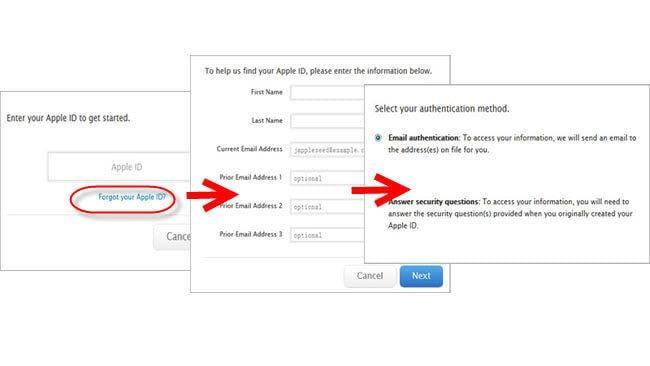
Parte 4: Como recuperar a senha do iCloud usando autenticação de dois fatores
Este processo só funcionará se você tiver autenticação de dois fatores habilitado em sua conta. Nesse caso, mesmo se você esquecer sua senha, poderá recuperar a senha do iCloud de qualquer um de seus outros dispositivos confiáveis. Basta seguir estes passos:
- Acesse iforgot.apple.com.
- Digite seu ID Apple.
- Agora você pode recuperar a senha do iCloud usando um dos dois métodos, por meio de um dispositivo confiável ou usando seu número de telefone.
Se você escolher a opção ‘Usar número de telefone confiável’, receberá uma notificação no seu número de telefone. Isso terá as etapas que você pode seguir para redefinir a senha.
Se você escolher a opção ‘Redefinir de outro dispositivo’, terá que acessar Configurações> iCloud do seu dispositivo iOS confiável. Toque em Senha e segurança > Alterar senha. Agora você pode digitar a nova senha.
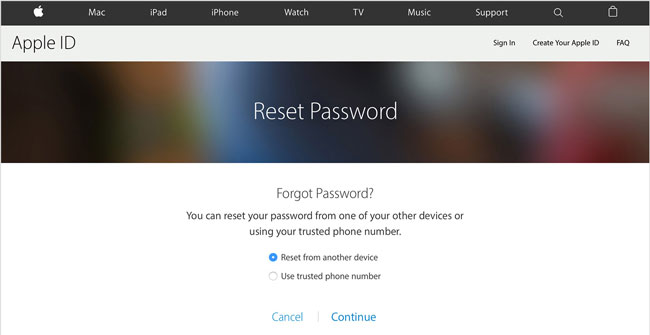
Depois disso, você certamente poderá recuperar a senha do iCloud. No entanto, se você perdeu a senha do seu iPhone, você pode seguir este post para redefinir a senha do iPhone.
Dicas: Como fazer backup seletivo dos dados do iPhone
Suponha que você esteja realmente preocupado com a possibilidade de ficar completamente bloqueado do seu iCloud. Ou, se você tem medo de não conseguir lembrar suas perguntas de segurança e e-mail de backup, nesse caso, você deve fazer backup de seus arquivos com DrFoneTool – Backup do telefone (iOS).
Esta ferramenta será ideal para você fazer backup do iPhone sem senha porque mantém todo o seu backup seguro e você pode acessá-lo a qualquer momento de maneira conveniente.
Além disso, esta ferramenta traz a vantagem adicional de que você pode selecionar e decidir exatamente o que deseja fazer backup. E mesmo quando você precisa restaurar dados, você não precisa baixar tudo junto, você pode acessar e restaurar dados seletivamente.
Como fazer backup seletivo do seu iPhone?
Passo 1. Depois de iniciar o software DrFoneTool, selecione a opção ‘Backup do telefone’. Conecte seu dispositivo ao computador usando um cabo. Clique em Backup.

Passo 2. Você obterá um catálogo completo dos diferentes tipos de arquivos disponíveis no dispositivo. Selecione os que você deseja fazer o backup e clique em ‘Backup’. Todo o processo levará apenas alguns minutos.

Passo 3. Depois que o backup do dispositivo tiver sido feito, você pode clicar em Abrir local de backup para ver o backup do armazenamento local ou ver o histórico de backup para ver a lista de todos os arquivos de backup.
Então agora você sabe como recuperar a senha do iCloud caso a esqueça. Existem três maneiras diferentes de fazer isso, seja por meio de seu iPhone ou iPad, por meio de ‘Meu ID Apple’ ou por meio de autenticação em duas etapas. No entanto, se você tem medo de esquecer sua senha, ID e perguntas de segurança, então você pode começar a fazer backup de seus dados no DrFoneTool – Phone Backup (iOS), pois não requer uma senha.
Se você não tiver mais a conta do iCloud e bloquear o iPhone, tente Remoção de iCloud ferramentas para ignorar a ativação do iCloud no seu iPhone também.
Deixe-nos saber nos comentários se este artigo foi útil para você. Adoraríamos ouvir de você.
Artigos Mais Recentes

